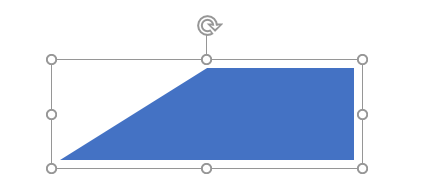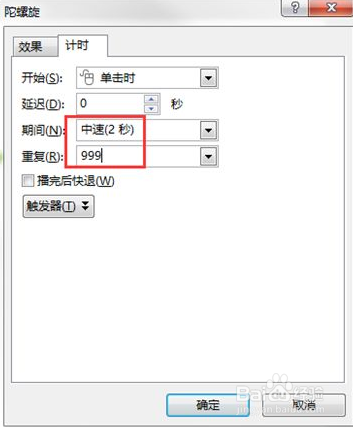1、在PPT中插入一张空白样式的幻灯片,利用“形状”工具绘制一个直角三角形和一个矩形;
2、将它们的轮廓取消,并组合成如下的样式,然后将这两个形状组合成一个形状;
3、复制组合后的形状,并向右旋转90°,拖动形状将其组合成风车的形状,并为其设置不同的填充颜色;
4、在风车中心位置绘制一个圆形状,设置无轮廓色,并设置合适的填充色和形状效果;
5、然后将这5个对象组合成一个形状;
6、绘制风车杆,设置适当的填充,并将其置于底层;
7、为风车头添加“强调”栏下的“陀螺旋”动画,然后打开“动画窗格”,在添加的动画上单击鼠标右键,在弹出的快捷菜单中选择“效果选项”命令;
8、打开“陀螺旋”对话框,在“计时”选项卡中设置“期间”为“中速(2 秒)”,重复为“999”;
9、个人建议 最后单击“确定”按钮,完成旋转风车的制作即可。